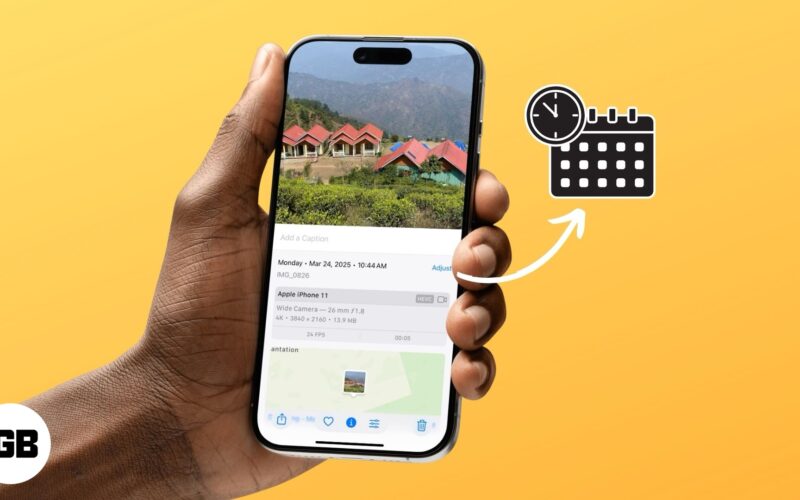
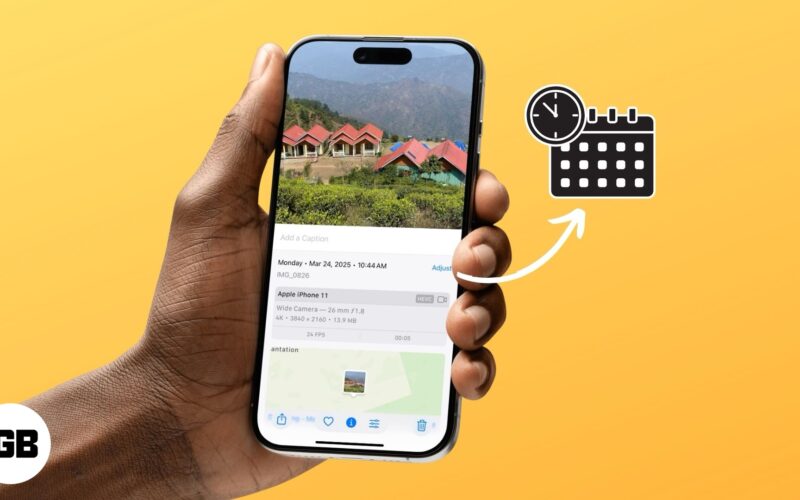
Nyligen gick jag igenom mitt fotobibliotek och insåg att alla mina semesterfoton räddades med fel datum. Om du någonsin har mött samma sak, oroa dig inte! Oavsett om din iPhone -klocka var av eller har korsat tidszoner utan att uppdatera inställningar, kan du enkelt ändra datum och tid på iPhone -foton och videor direkt från Photos -appen. I den här guiden kommer jag att gå igenom den steg för steg.
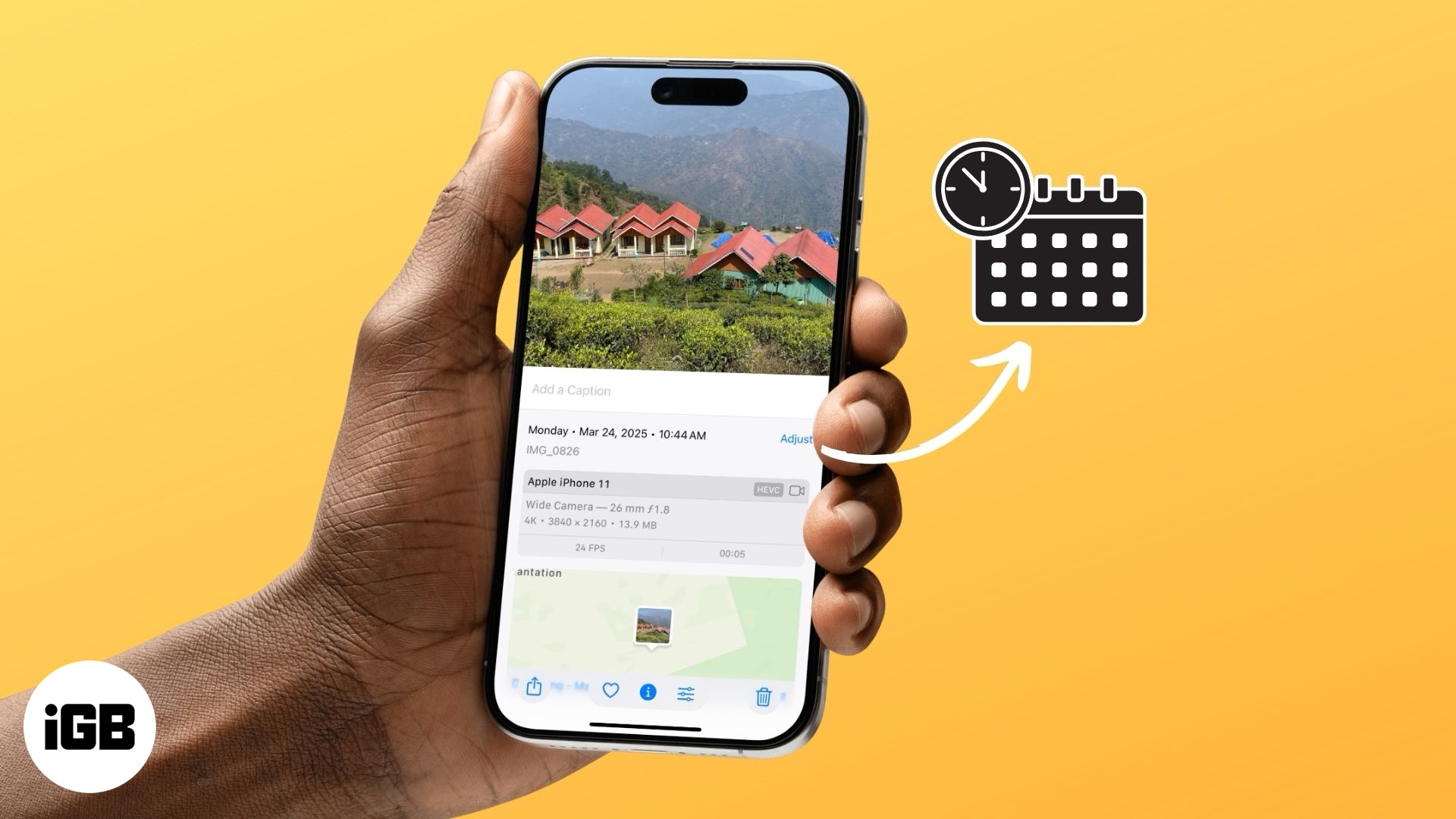
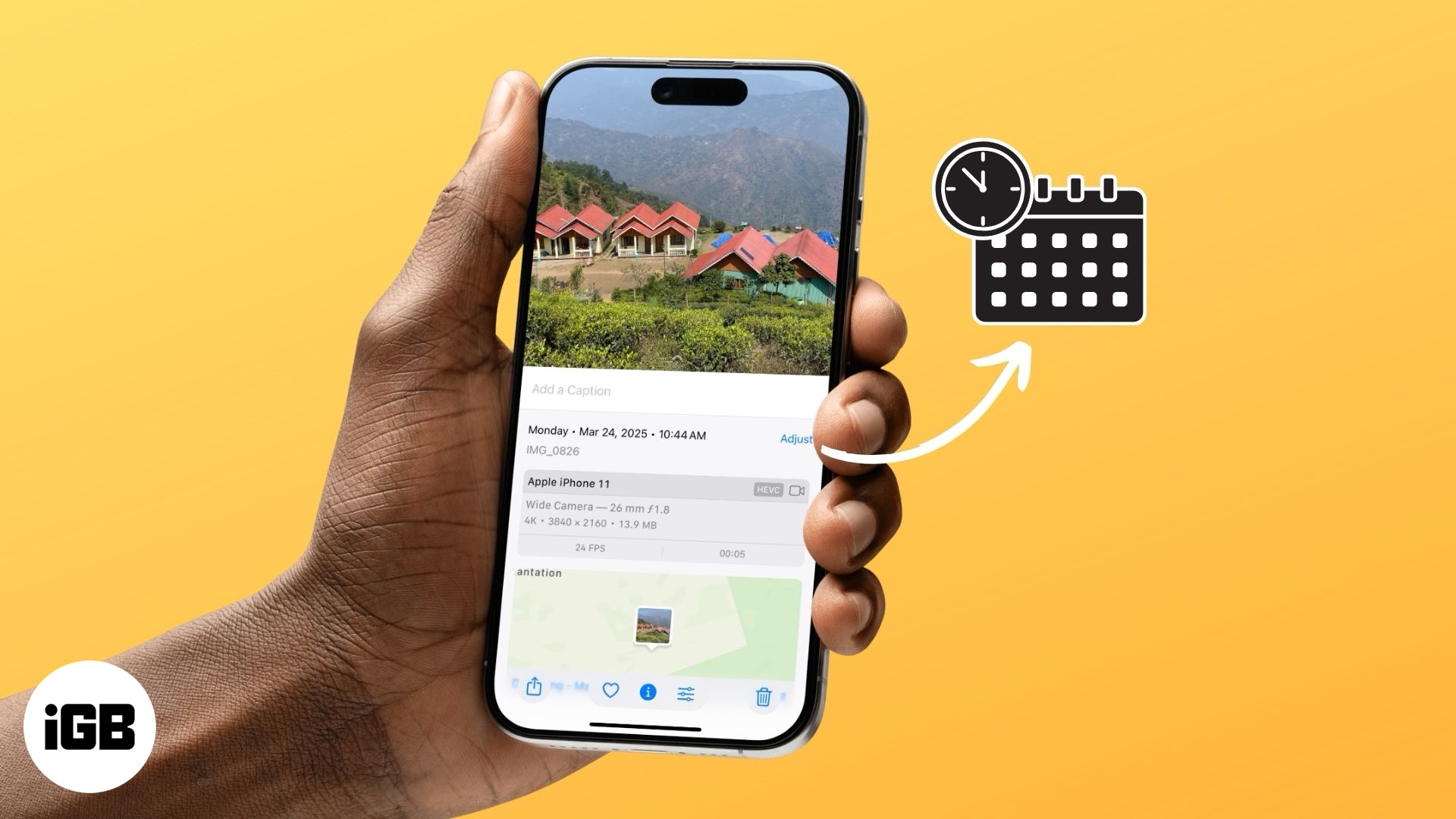
Vad är metadata på iPhone -foton och videor?
När du tar ett foto eller en video på din iPhone sparar det mer än bara bilden. Den taggar filen med ytterligare data som kallas Exif Metadata (utbytbar bildfilformat). Detta inkluderar:
- Datum och tid foton eller video togs
- Platsdata (om platstjänster är aktiverade)
- Kamerainställningar – som bländare, ISO, slutartid
- Filformat och storlek
- iPhone -modell och linsinfo
Photos -appen använder denna metadata för att sortera bilder efter datum, skapa minnen och organisera dem i album. Det är också bra när du vill söka iPhone -foton efter datum eller plats. När du delar ett foto kan mottagaren också se tidsstämpeln och platsen såvida du inte tar bort den informationen.
Ibland kan du dock behöva ändra eller ta bort dessa metadata – särskilt om tidsstämpeln är felaktig eller om du vill behålla din integritet. Så här fixar du det.
Hur man ändrar tidsstämpeln för ett foto eller en video på din iPhone
Apples inbyggda foton-app gör det superlätt att ändra datum och tidsmetadata på iPhone-foton och videor. Oavsett om det är en enda bild eller en hel sats, så här kan du göra det.
Ändra datum och tid för ett enda foto eller en video
- Öppna Photos -appen på din iPhone.
- Hitta fotot eller videon du vill ändra och tryck på för att öppna det.
- Tryck på knappen Info (i) under bilden eller svep upp för att visa metadata.
- Tryck på Justera bredvid det aktuella datumet och tiden.
- Använd kalendern och klockan för att ställa in rätt tidsstämpel.
- Du kan också justera tidszonen om det behövs.
- Tryck på justera i det övre högra hörnet för att spara.


Efter redigering kommer fotot/videon att flytta till sin nya plats i ditt fotobibliotek baserat på det uppdaterade datumet. Så om du ställer in ett äldre datum kommer det att visas tidigare i ditt galleri.
Ändra datum och tid för flera foton/videor på en gång
Om ett gäng av dina foton är avstängda med samma datum eller tid kan du redigera dem alla tillsammans.
- Öppna Photos -appen och gå till ditt bibliotek eller ett album.
- Klicka på Välj i högst till höger och välj flera foton/videor.
- Tryck på den tre-punktsmenyn (•••) i det nedre högra hörnet.
- Välj Justera datum och tid.
- Ställ in rätt tidsstämpel för alla utvalda filer.
- Tryck på Justera för att tillämpa ändringen.
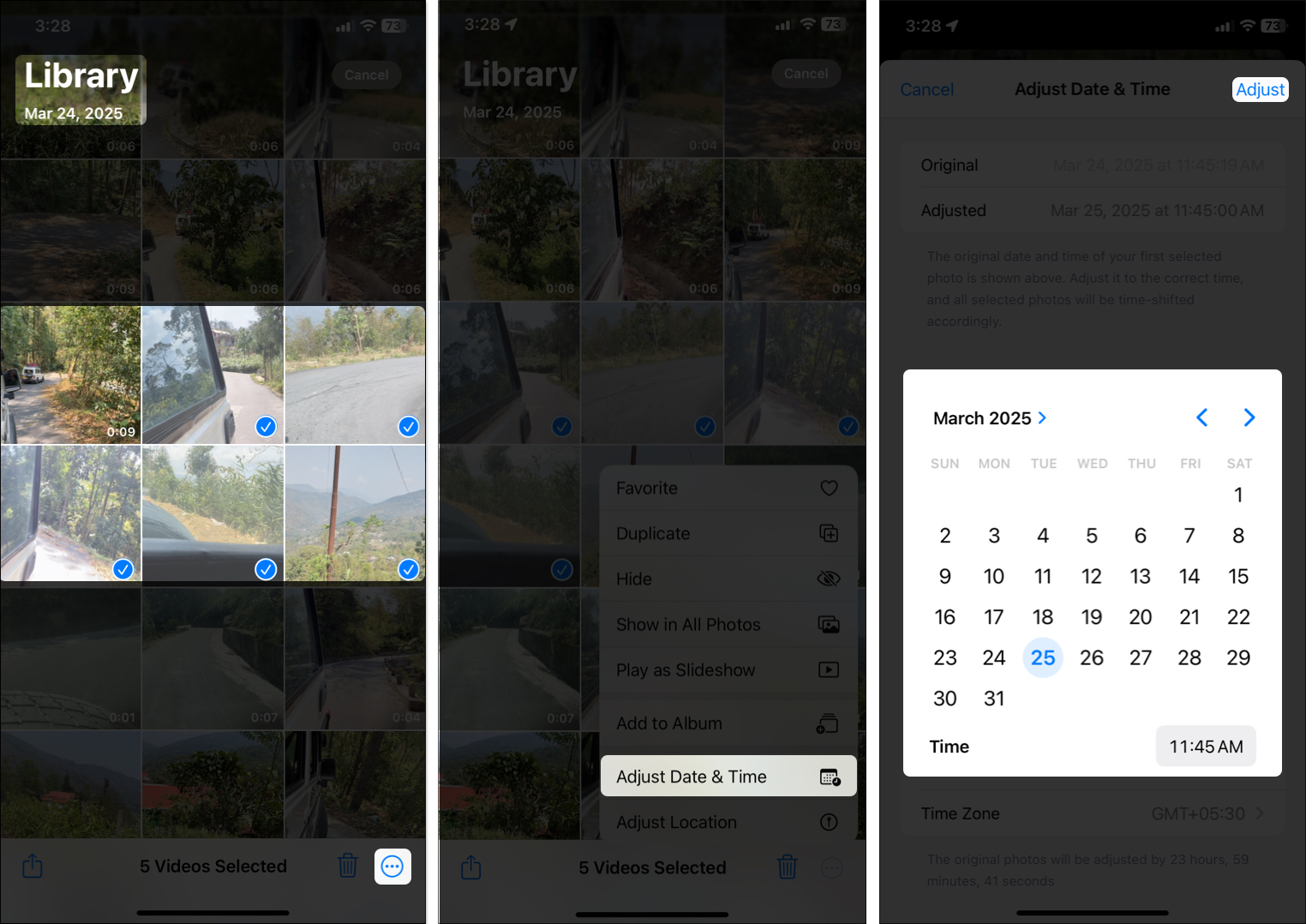
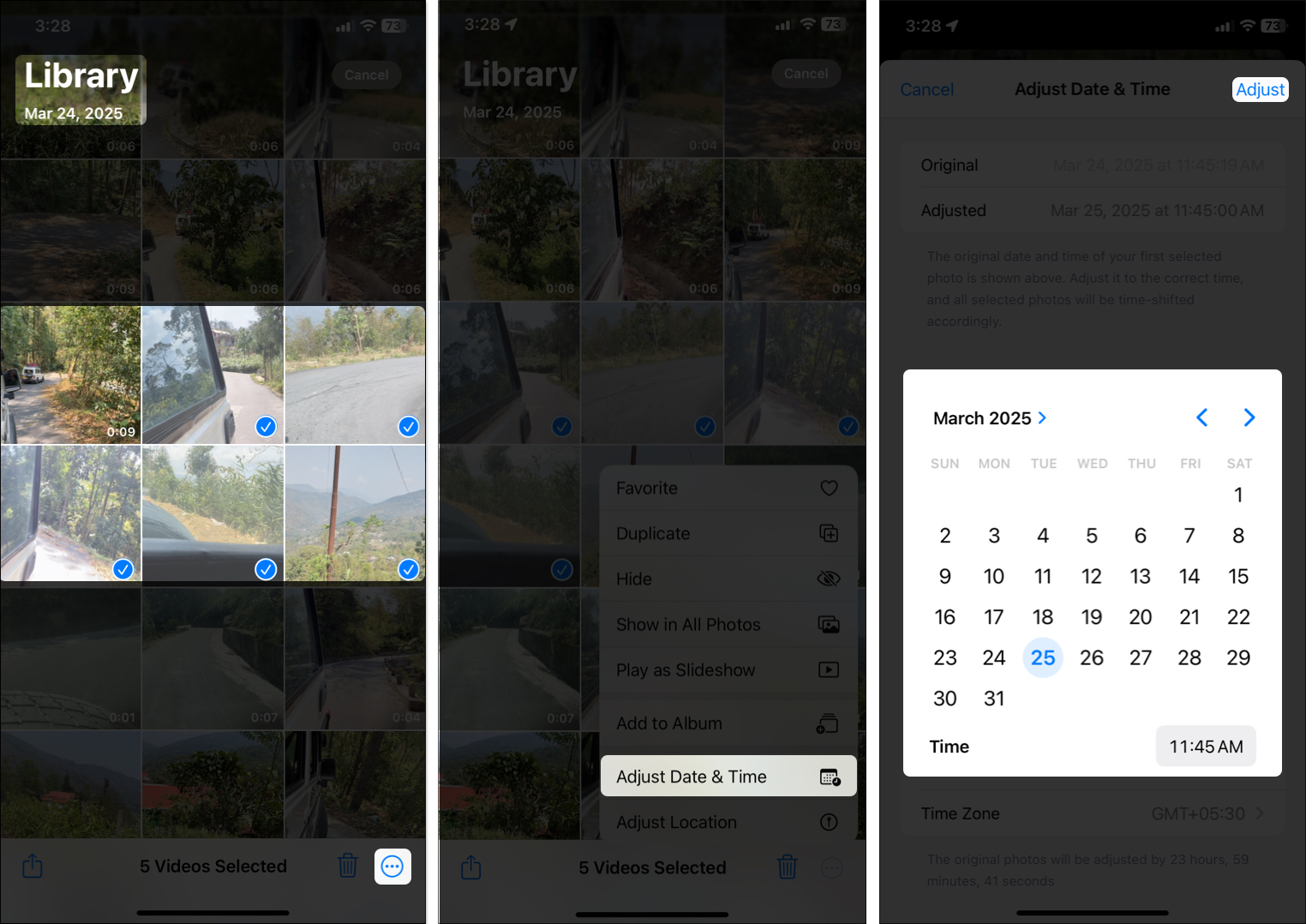
Tidsjusteringen kommer att gälla relativt varje fotos ursprungliga tidsstämpel.
Inpackning
Så är det! Nu vet du hur du redigerar datum och tid för iPhone -foton och videor med hjälp av Photos -appen. Oavsett om du fixar en fil eller organiserar ett helt album, är det ett bra sätt att hålla ditt mediebibliotek snyggt och korrekt. Prova – och om du stöter på några problem, känn dig fri att släppa en kommentar nedan!
Vanliga frågor
Ja, definitivt! IPhone: s Native Photos-app är praktiskt för grundläggande metadata-redigeringar som datum, tid eller plats, men det finns tredjepartsappar som erbjuder mer kontroll. Appar som Metapho, EXIF Metadata, etc. Låt dig visa, redigera och till och med ta bort alla typer av fotometadata – som kamerainställningar, filinformation och mer. Dessa är särskilt användbara om du vill hantera integritet eller bli super detaljerad med dina foton.
Nej, att ändra datum och tid för ett foto eller en video kommer inte att påverka platsinformationen. De är lagrade separat, så att uppdatering inte kommer att ändra den andra. Om du vill ändra eller ta bort platsen också måste du göra det separat – men det är enkelt att göra direkt från samma informationsskärm på Photos App. Gå igenom vår detaljerade guide om hur du stänger av geotagging för foton och videor på iPhone.
Du kanske tycker att dessa är till hjälp:
- Bästa iPhone -kamerainställningar för fantastiska foton
- Hur man återställer borttagna foton från iPhone eller iPad
- Hur man konverterar HEIC till JPG på iPhone, Mac och PC